Bagaimana cara menambahkan Tautan Obrolan Tim Microsoft ke Tanda Tangan Email
Tanda tangan email(email signature) adalah cara ampuh untuk menyampaikan profesionalisme Anda kepada pembaca Anda dan memberi mereka informasi yang mereka butuhkan untuk menghubungi Anda. Dalam posting ini, kami akan menunjukkan kepada Anda cara menambahkan Tautan(Link) Obrolan Tim Microsoft(Microsoft Teams) ke Tanda Tangan Email(Email Signature) , agar penerima dapat langsung mengobrol dengan Anda.
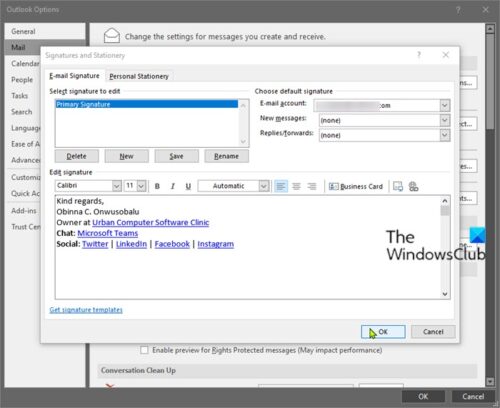
Tambahkan Tautan Obrolan Tim Microsoft(Add Microsoft Teams Chat Link) ke Tanda Tangan Email
Tanda tangan email ditempatkan di bagian bawah setiap email, yang membantu meninggalkan kesan yang baik dan membuat Anda menonjol dari rekan-rekan Anda. Ini dapat mencakup alamat email, Twitter , LinkedIn , dan info perusahaan.
Ingatlah(Bear) bahwa orang di luar perusahaan Anda hanya dapat menggunakan tautan ini jika admin Tim(Teams) Anda mengizinkan tamu eksternal untuk mengobrol dengan orang-orang di dalam perusahaan Anda, jika tidak, tautan tidak akan berfungsi.
Tak perlu dikatakan, tautan akan berfungsi untuk siapa saja di perusahaan Anda, sehingga Anda dapat menggunakannya di email internal, halaman intranet, buletin, dan sebagainya untuk digunakan kolega Anda untuk menghubungi Anda – ideal untuk siapa saja yang melakukan keterlibatan, PR, pemasaran , penjualan, atau perekrutan.
Untuk menambahkan tautan obrolan Microsoft Teams ke tanda tangan email, lakukan hal berikut:
Ambil URL di bawah dan ganti <user1> placeholder dengan alamat email yang Anda gunakan di Teams:
https://teams.microsoft.com/l/chat/0/0?users=<user1>
Jadi, jika alamat email Anda, misalnya [dilindungi email]([email protected]) , tautannya harus diubah sebagai berikut:
https://teams.microsoft.com/l/chat/0/[email protected]
Itu dia!
Anda sekarang dapat menuju ke klien email(email client) pilihan Anda dan menambahkan tautan ke tanda tangan email Anda.
Related posts
Cara Mengaktifkan atau Menonaktifkan Riwayat Obrolan di Microsoft Teams
Cara Membuat Tautan Rapat Microsoft Teams
Dukungan Microsoft: Telepon Number, Live Chat, Email ID, Useful Links
Cara Menambahkan Zoom ke Microsoft Teams
Cara Memasang Microsoft Teams pada Linux and macOS
Cara Menggunakan IP Camera apps dengan Microsoft Teams and Skype
Turn Off Read Receipts di Microsoft Teams untuk anggota tim
Productivity apps terbaik untuk Microsoft Teams
Video sharing dinonaktifkan oleh administrator di Microsoft Teams
Bagaimana Microsoft Teams trek aktivitas Anda dan bagaimana untuk menghentikannya
Microphone Tidak Bekerja di Microsoft Teams pada Windows 10
Cara menginstal aplikasi dan menambahkannya sebagai tab di Microsoft Teams
Cara Mengubah Team Picture di Microsoft Teams
Cara menggunakan fitur pribadi di Microsoft Teams
Bagaimana cara membuat Poll di Microsoft Teams?
Cara mengunci rapat di Microsoft Teams
Cara Memperbaiki Kesalahan Microsoft Teams code 500 pada Windows 11/10
Cara mengaburkan latar belakang di Microsoft Teams meeting
Cara Menghentikan Microsoft Teams Dari Membuka Secara Otomatis Pada Startup
Fix Microsoft Teams masalah penggunaan memory and CPU tinggi
